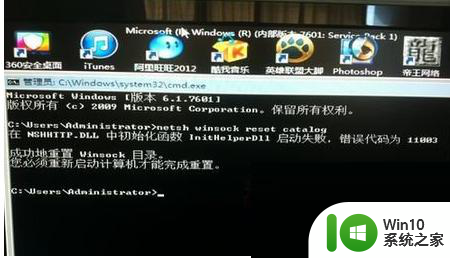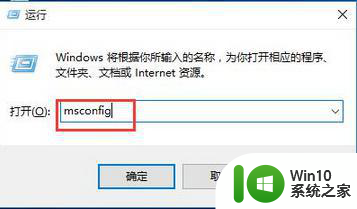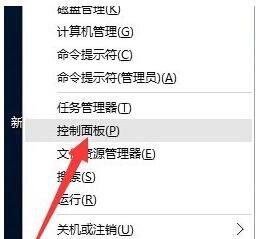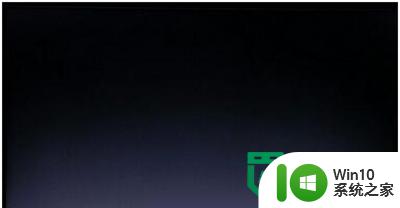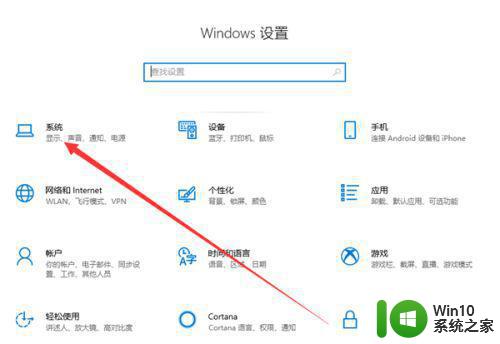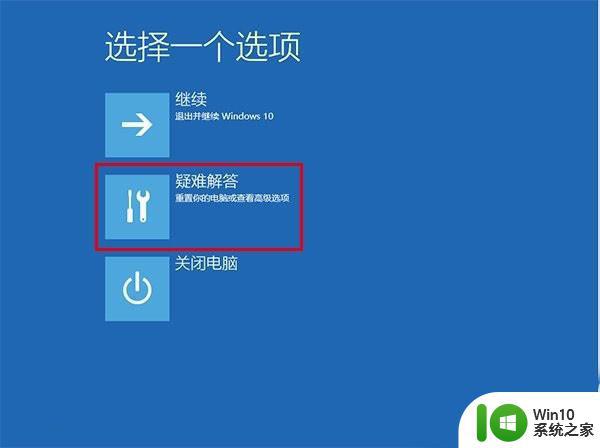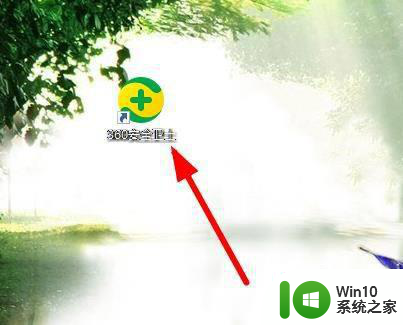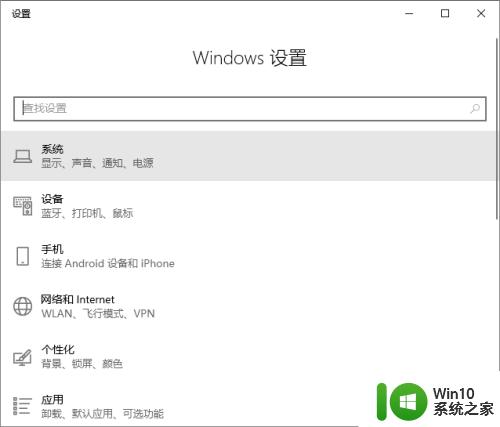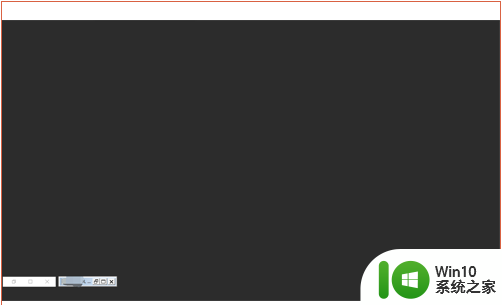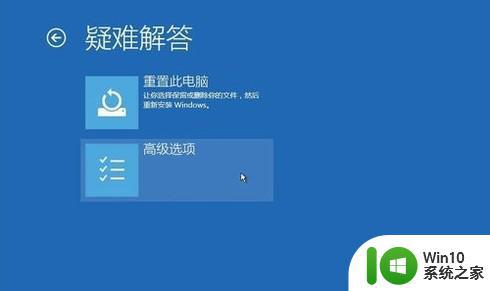台式win10开机黑屏reboot and select proper boot devicey修复方法 台式电脑win10开机黑屏如何解决
在使用台式电脑的过程中,有时候会遇到开机黑屏的问题,提示信息为"reboot and select proper boot device",这种情况通常是因为系统无法找到正确的启动设备导致的。要解决这个问题,我们可以尝试一些简单的方法来修复,比如检查硬盘连接是否松动、重启电脑、更改启动顺序等。希望通过这些方法能够帮助大家解决台式电脑win10开机黑屏的困扰。
具体方法:
1、开机时出现reboot and select proper boot device
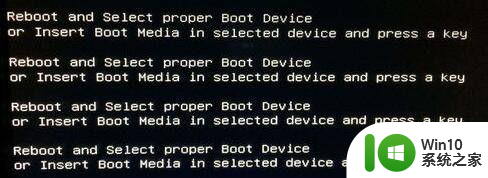
2、电脑系统引导文件损坏丢失,也会导致这个情况,可用U盘启动盘修复。

3、可能是硬盘没有设置为第一个启动项,开机时按F1或delete键进入到BIOS,选中BOOT,把硬盘设置为第一个启动项。
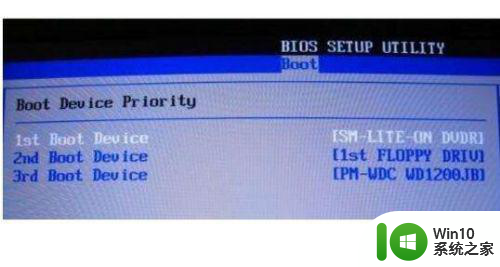
4、进入BIOS没有看到硬盘,可能是硬盘坏了。

5、硬盘插口接线松动,需要重新再插好。

6、启动模式有错误,进入BIOS设置。如果你的电脑是UEFI模式启动,就要将Security Boot Control打开(选择enabled)。 如果是legacy模式启动,就要将Security Boot Control关闭。
以上就是台式win10开机黑屏reboot and select proper boot devicey修复方法的全部内容,有遇到相同问题的用户可参考本文中介绍的步骤来进行修复,希望能够对大家有所帮助。